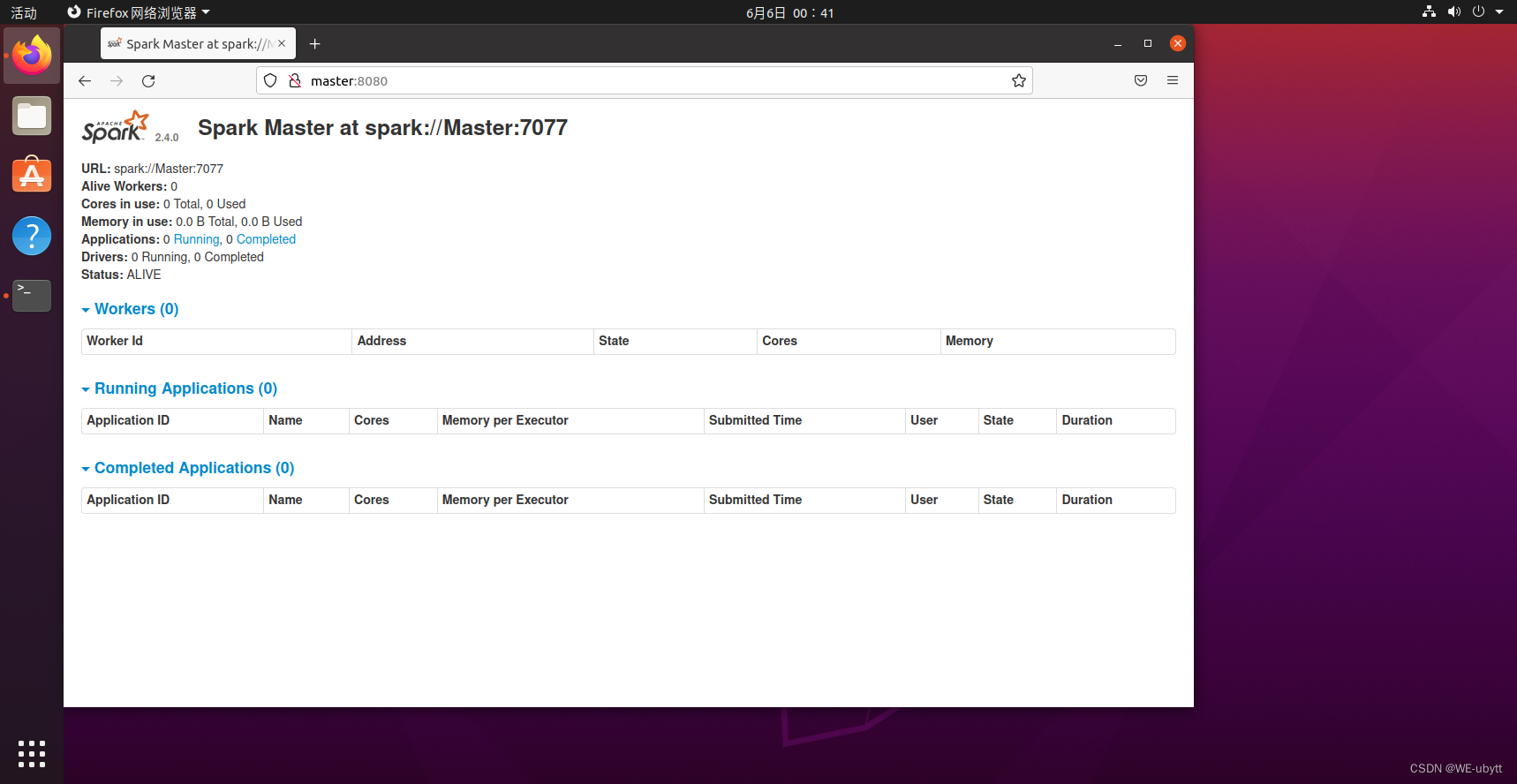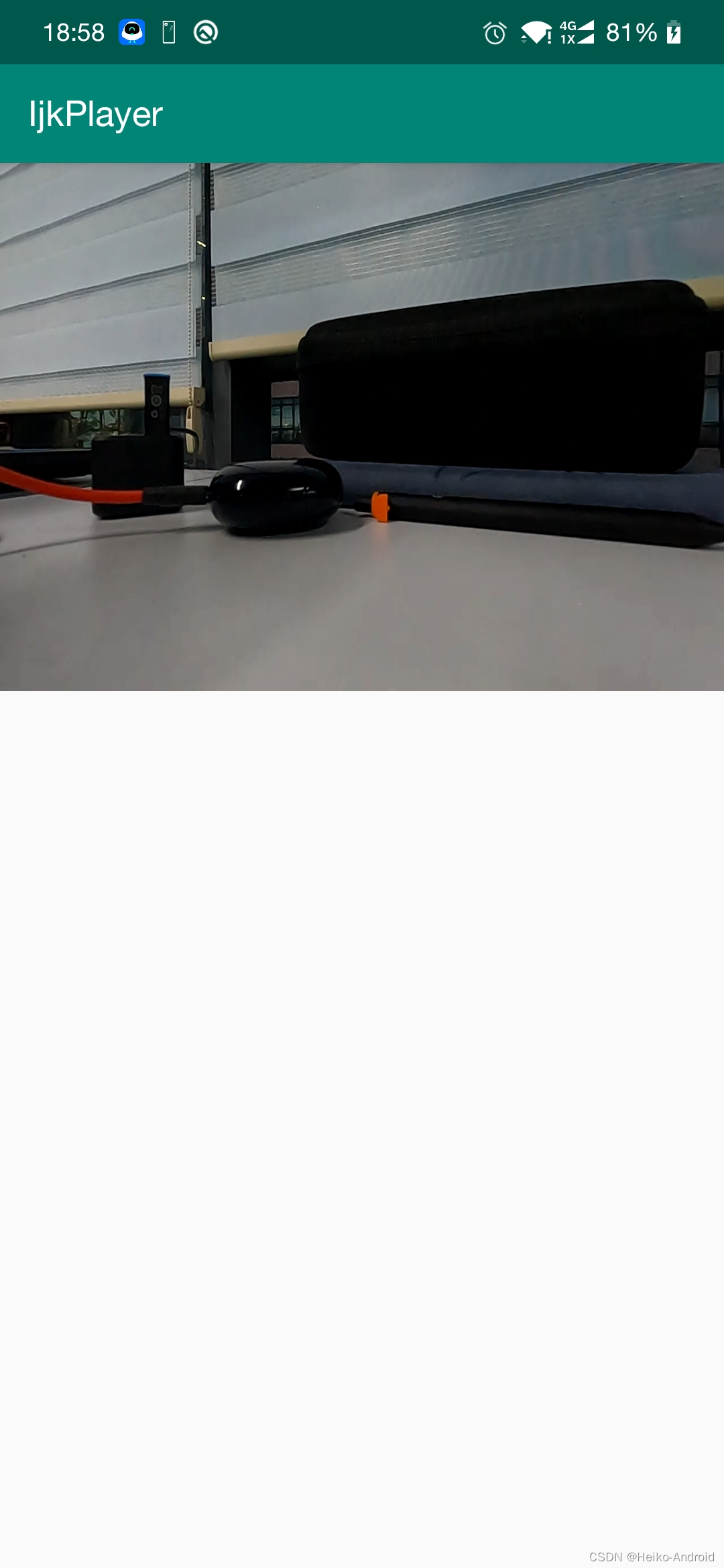目录
简介
rtmp服务器 livego的安装使用
1.下载解压
2.双击 livego.exe 运行 防火墙允许
3.获取一个 rtmp 房间channelkey
4.得到本机ip
5.组合推流地址
6.连接gopro设置推流
7.安装 vlc (可能不用安装)
8.obs添加视频源
9.测试完成
方案缺陷
简介
可以在自己电脑组建个rmtp服务器 GoPro推流到服务器,在从obs视频源中拉流后 再推流直播 GoPro只有7及其以上 可以rtmp直播
经过obs中转的原因是:obs可以再次加工 推流信息 比如静音 播放背景音乐 设置天气预报 等
livego golang语言开发的rtmp服务器
rtmp服务器 官网地址:https://github.com/gwuhaolin/livego
rtmp服务器 csdn下载地址:https://download.csdn.net/download/whatday/19384333
rtmp服务器 livego的安装使用
1.下载解压

2.双击 livego.exe 运行 防火墙允许

3.获取一个 rtmp 房间channelkey
浏览器访问 http://localhost:8090/control/get?room=movie
获取一个 rtmp 房间 即后边 推流需要用到的 channelkey 本机是 rfBd56ti2SMtYvSgD5xAV0YU99zampta7Z7S575KLkIZ9PYk

4.得到本机ip
查看本机ip win+r 组合键 输入cmd回车 在新窗口中输入 ipconfig 回车 得到ip 本机是192.168.50.151

5.组合推流地址
rtmp://192.168.50.151:1935/live/rfBd56ti2SMtYvSgD5xAV0YU99zampta7Z7S575KLkIZ9PYk 其中 ip channelkey 就是上边得到的 将完整地址从电脑发送至手机 可以使用微信
6.连接gopro设置推流
打开手机 gorpo app 连接gopro 在live模式中 复制微信中的推流地址 填写到设置中 开始直播
此时手机可以关闭gorpo应用 不会影响推流
7.安装 vlc (可能不用安装)
这是为了在obs中视频源 有vlc这一项 如果obs视频源可以找到 vlc 这一项 则不用安装
vlc 官网 http://www.videolan.org/
下载地址:http://get.videolan.org/vlc/3.0.14/win64/vlc-3.0.14-win64.exe
8.obs添加视频源
obs中视频源 选择 vlc 地址输入 rtmp://192.168.50.151:1935/live/movie 其中ip是本机ip 这个url地址是 livego 接收到gopro 推流后的 rtmp播放地址
9.测试完成
此时obs中就正常接收到 gopro的直播 画面声音,再由obs推流到相应的网站即可实现直播
方案缺陷
gopro 8 在直播模式下 无论是wifi还是usb 供电都只能使用自身电池 不能接USB电源线供电 这样连续直播时间受到限制,想其原因可能是厂商故意做的限制,为了保护电池耗材的合理利润 希望厂商在后续升级中 能解除限制 或 添加功能